如何删除 Facebook 企业帐户
已发表: 2023-01-27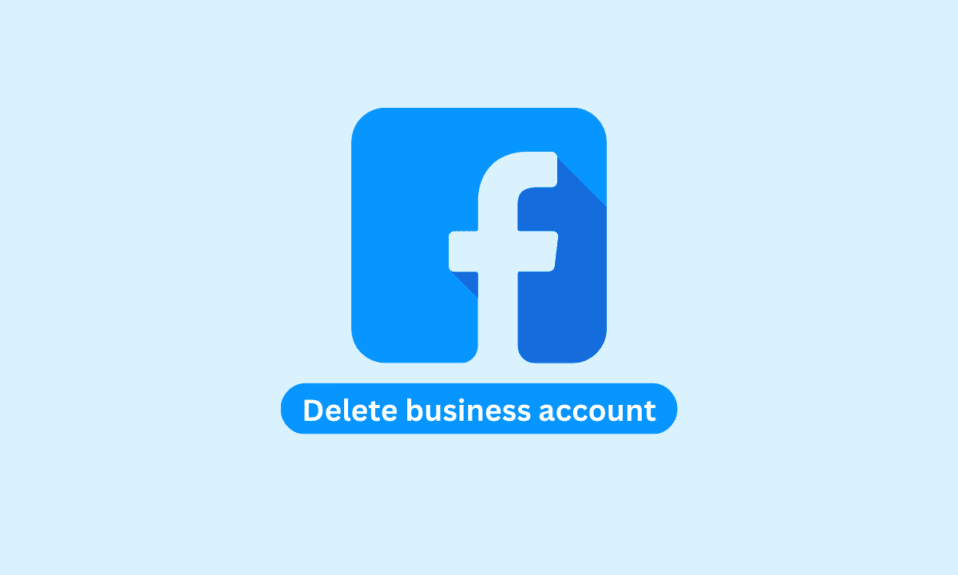
用于商业目的的 Facebook 帐户称为企业帐户。 因此,公司或品牌使用 Facebook 帐户通过不同的方式(例如帖子、状态更新和链接)来推广他们的产品或服务。 它提供了一个平台,使公司可以在世界范围内推广他们的产品或服务来做广告和推广。 但是,为了恢复活力或重新开始,一些公司可能希望关闭或删除其现有帐户或启动一个新帐户。 如果您正在寻找相同的提示,我们会为您提供一份有用的指南,教您如何删除 Facebook Business 帐户和删除 Facebook Business Manager 帐户。
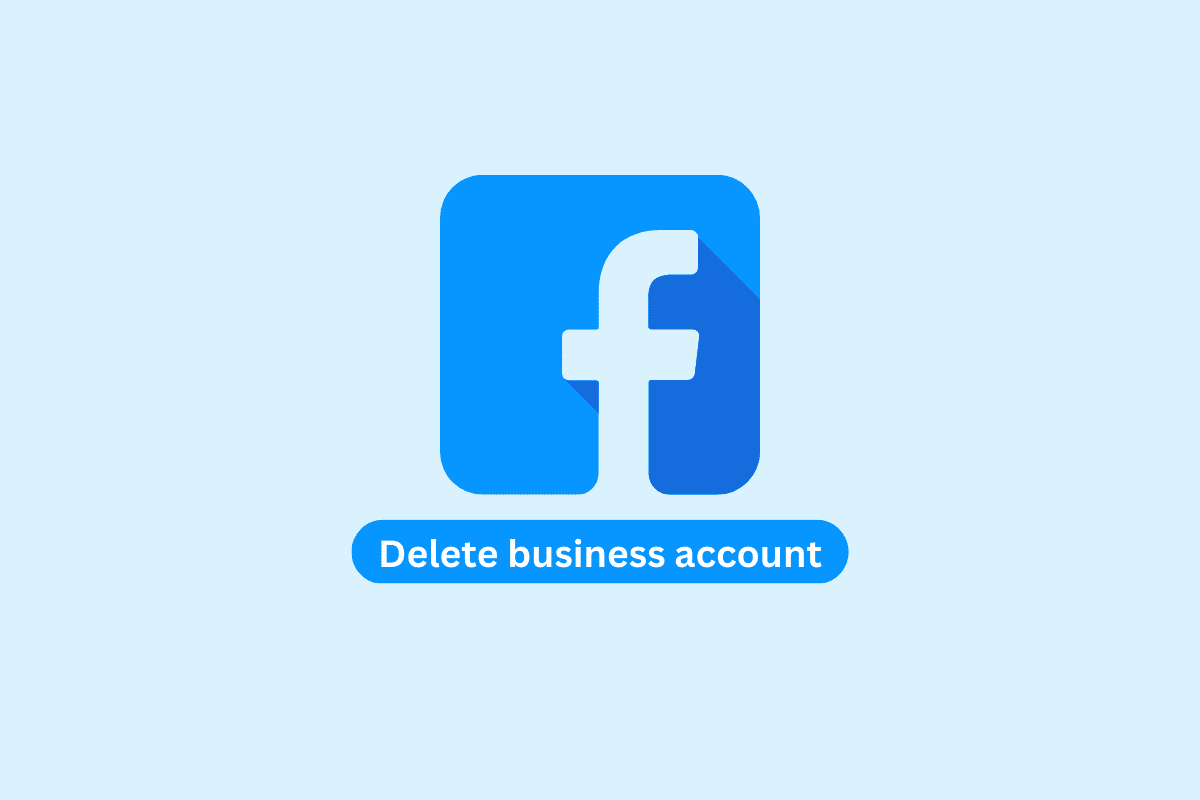
内容
- 如何删除 Facebook 企业帐户
- 如何删除 Facebook 企业帐户? 如何删除 Facebook 企业帐户?
- 如何永久删除我在 Facebook 上的企业帐户?
- 如何删除 Facebook 商务管理平台?
- 为什么我不能删除我的 Facebook 企业帐户?
- 为什么我无法删除 Facebook Business Manager?
- 如何删除我在 Facebook 上的业务页面?
- 如何在手机上删除 Facebook 业务页面?
- 为什么我不能删除我的 Facebook 业务页面?
如何删除 Facebook 企业帐户
阅读本文直到最后,了解使用图片详细演示如何删除 Facebook Business 帐户的步骤,以便更好地理解。
如何删除 Facebook 企业帐户? 如何删除 Facebook 企业帐户?
要删除您的 Facebook Business 帐户,您需要成为要删除的帐户的管理员,然后:
1. 访问 Facebook Business 登录页面并登录您的 FB Business 帐户。
2. 从主页单击您的企业帐户名称下拉选项。
3. 单击所需 FB 企业帐户旁边的设置齿轮图标。
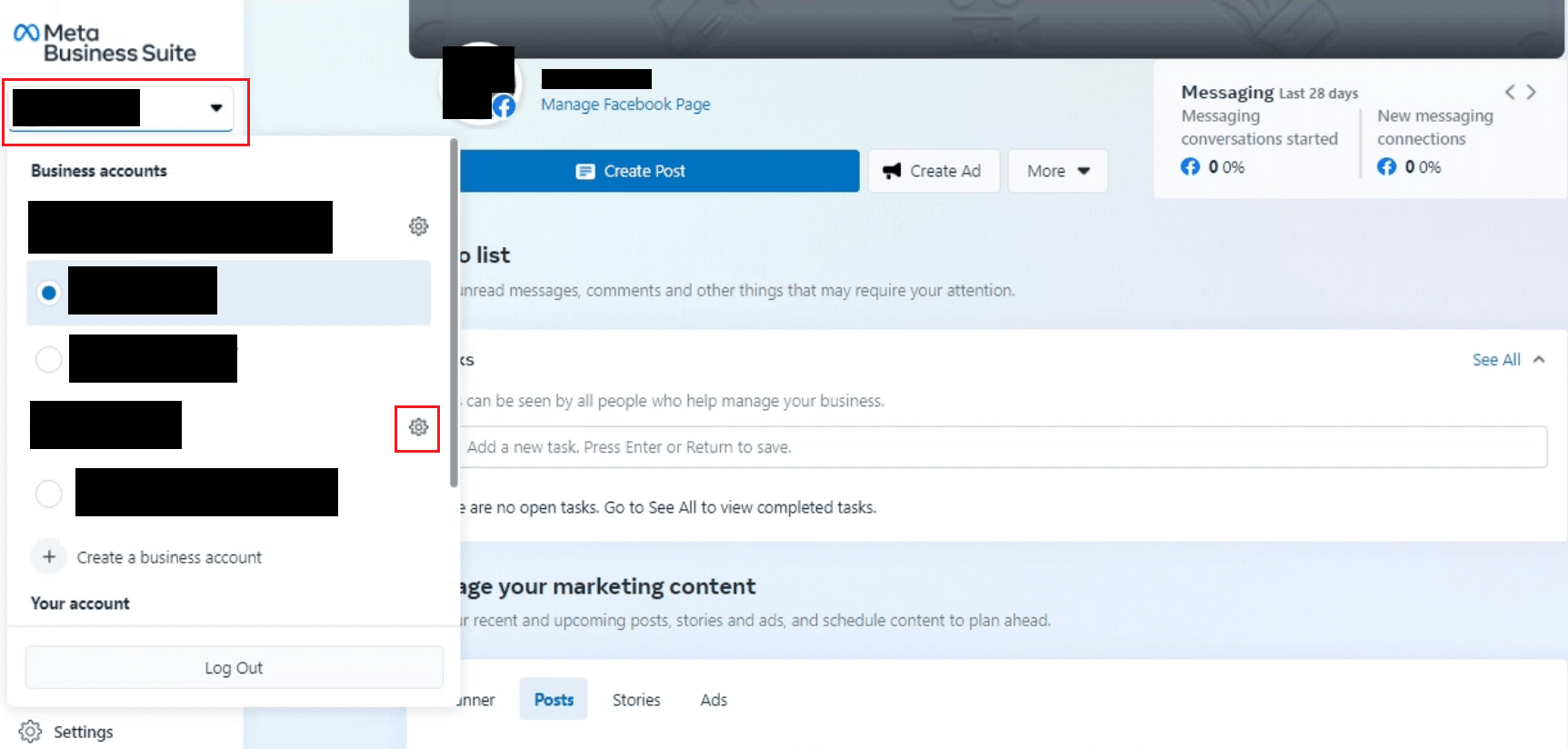
4. 单击左侧窗格中的业务设置。
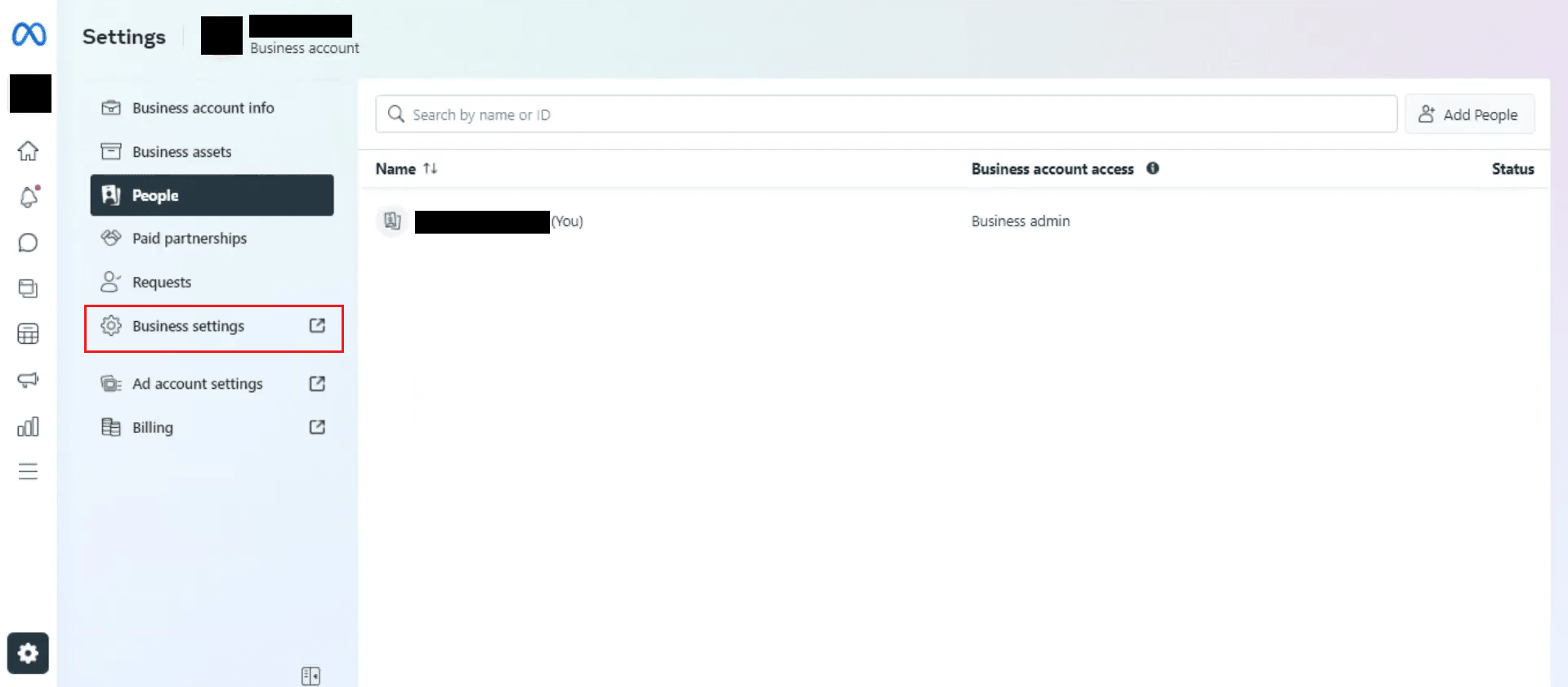
5. 然后,在屏幕的左窗格中向下滚动并单击业务信息。
6. 单击永久删除业务。
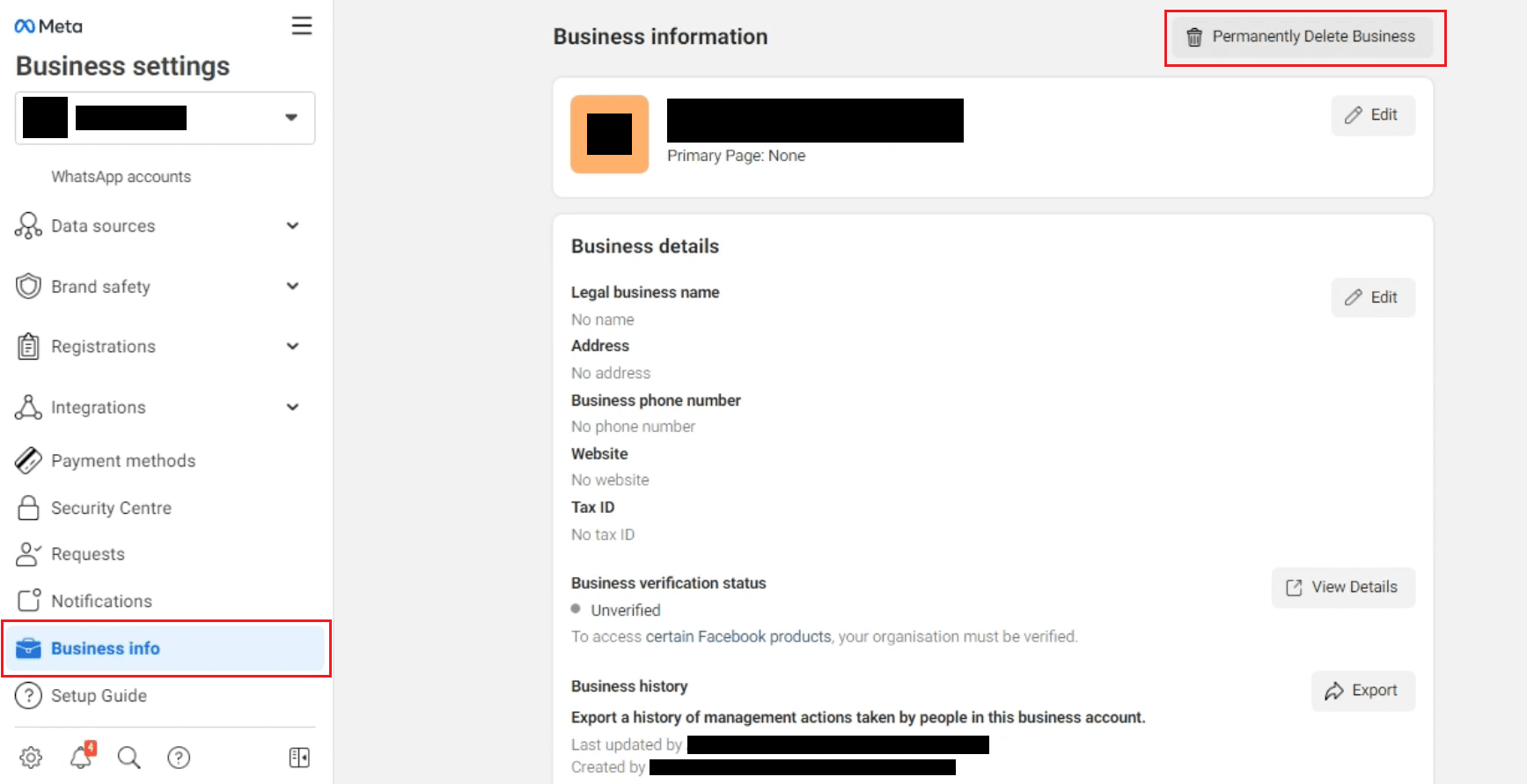
7A。 选择您想要删除业务的原因,然后单击下一步。
7B。 或单击“跳过”以避免选择删除商务管理平台帐户的任何理由。
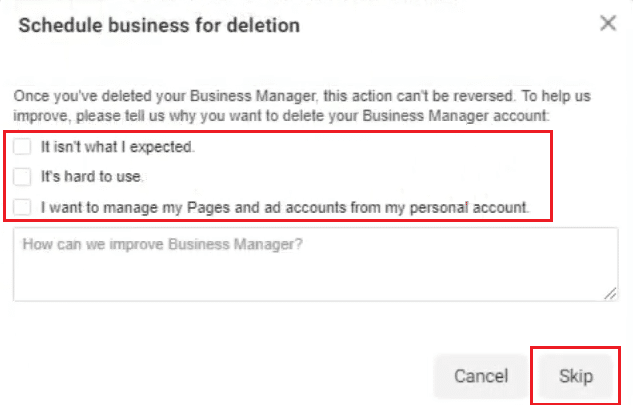
8. 在随后出现的确认弹出窗口中单击下一步。
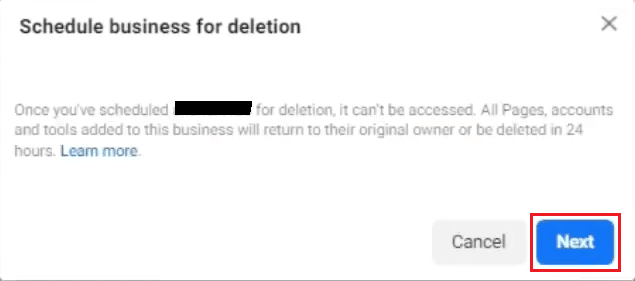
9. 输入您的FB 帐户密码并点击提交。
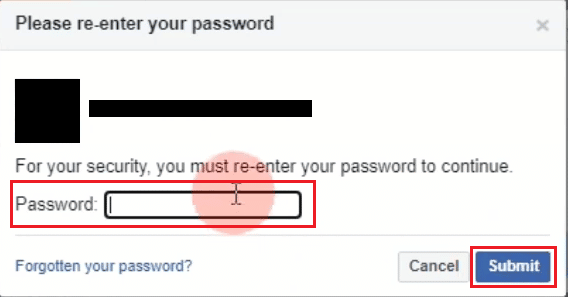
提交密码后,您的帐户将被安排删除。 它将在 24 小时内被删除。
注意:如果您想停止删除,请转到您的商务管理平台帐户并选择不删除商务选项。
另请阅读:如何删除 Facebook 广告帐户
如何永久删除我在 Facebook 上的企业帐户?
您可以阅读并按照上述步骤永久删除您的企业 FB 帐户。
如何删除 Facebook 商务管理平台?
按照上述步骤删除您的 FB Business Manager 帐户。
为什么我不能删除我的 Facebook 企业帐户?
在您尝试删除您的 Facebook 企业帐户之前,需要完成一些手续。 未完成这些手续可能是您无法删除 Facebook 企业帐户的原因。
- 未结 AD 账户余额
- 没有为页面分配管理员
- 商务管家有系统用户
- 从您的商务管理平台账户创建 Instagram 专业账户(企业账户或创作者账户)
- 使用商务管理平台创建免责声明
为什么我无法删除 Facebook Business Manager?
您无法删除商务管理平台帐户的原因是:
- 您的帐户可能因不遵守 Facebook 的广告政策而被停用。 因此,删除您的商务管理平台可能更难。
- 您可能有未结清的 AD 帐户余额,可能欠他们任何广告费用
- 已批准自定义访问权限的潜在客户广告或业务经理,以便页面可以创建广告,这可能是您无法删除 Facebook 业务经理帐户的原因。
- 您可能是美国的业务经理,习惯于制作社会问题、竞选活动或政治广告中常见的免责声明。
- 与Instagram 专业帐户关联的业务经理。
- 具有系统用户的帐户
如何删除我在 Facebook 上的业务页面?
您可以在两种情况下删除 Facebook 业务页面:当您是管理员时以及当您具有完全控制权时。 让我们看看如何从您的 FB 帐户中删除您的业务页面。
1. 在您的浏览器上访问 Facebook 网站。
注意:确保您已登录到您创建所需 FB 页面的 FB 帐户。
2. 单击右上角的个人资料照片图标。
3. 单击查看所有配置文件。
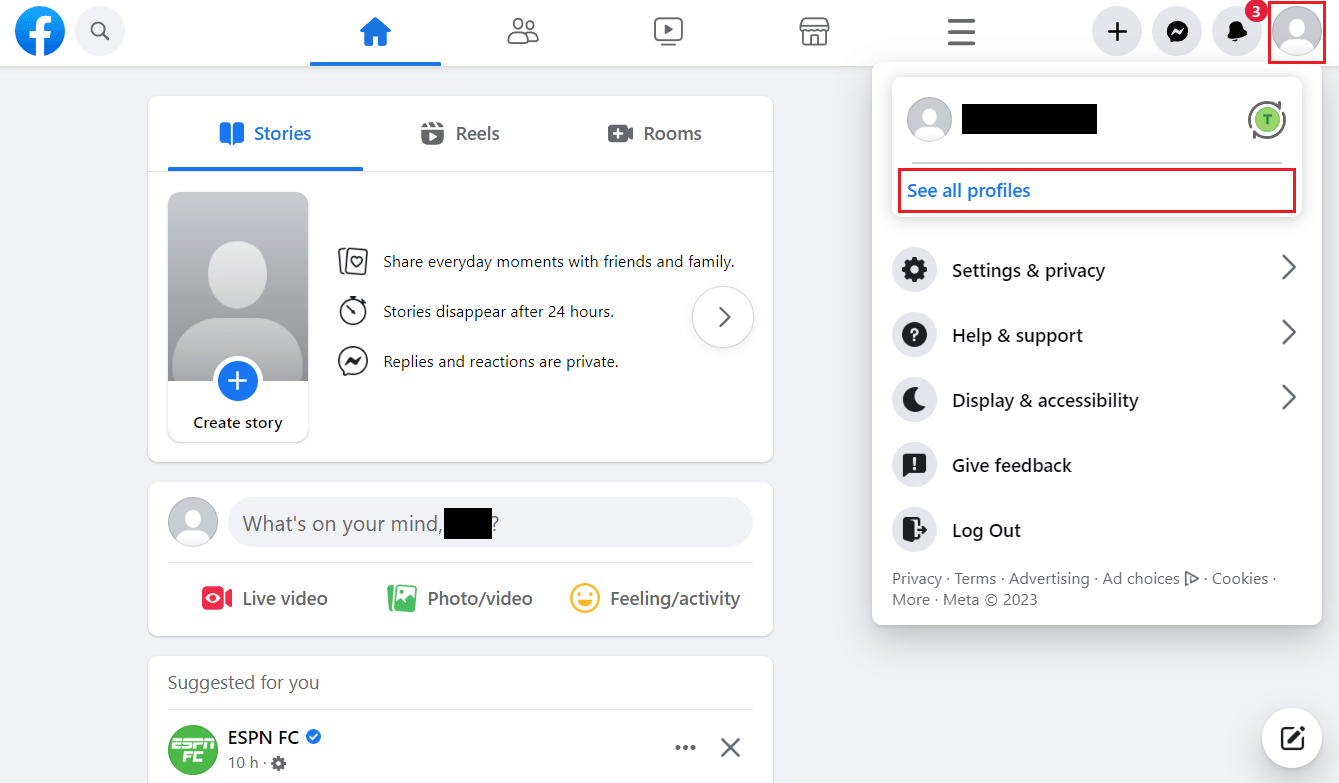
4. 选择您要切换到的页面。
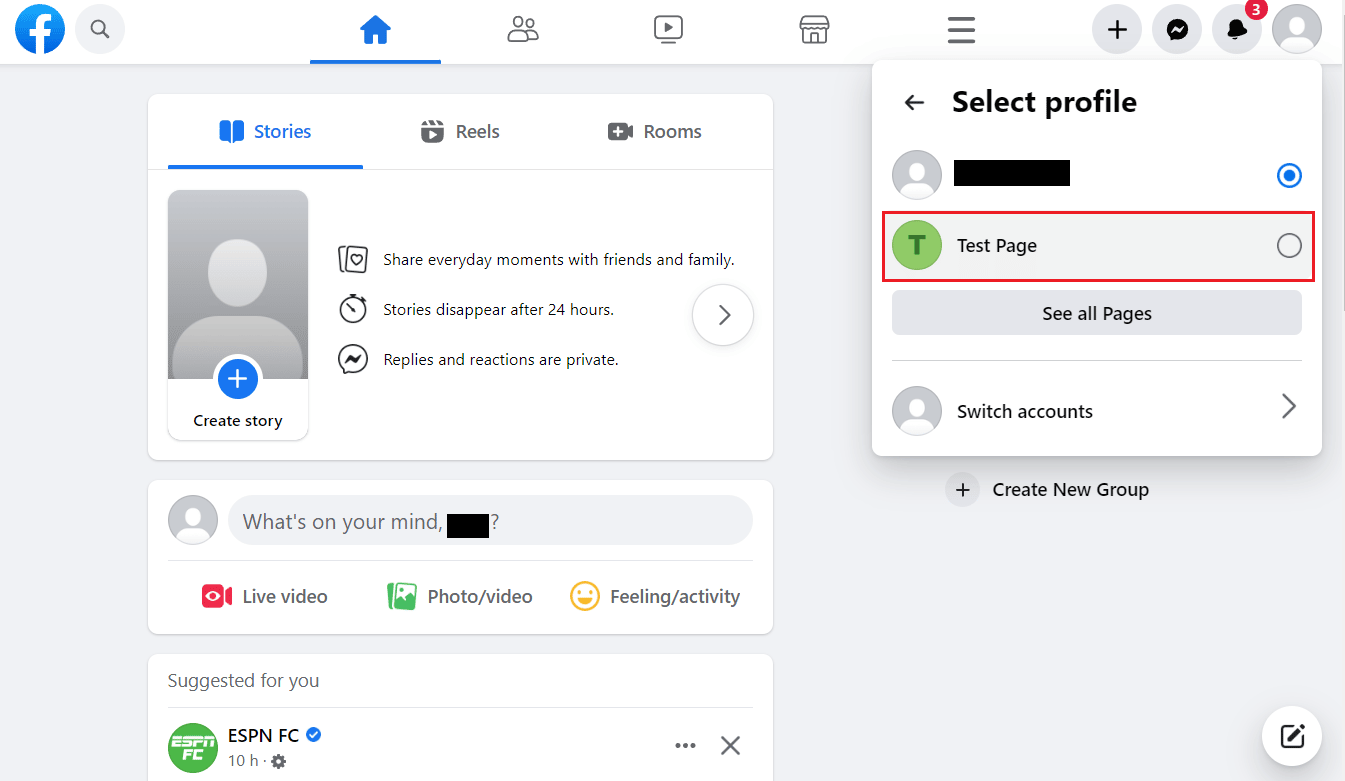

5. 单击右上角的页面配置文件图标。
6. 点击设置和隐私。
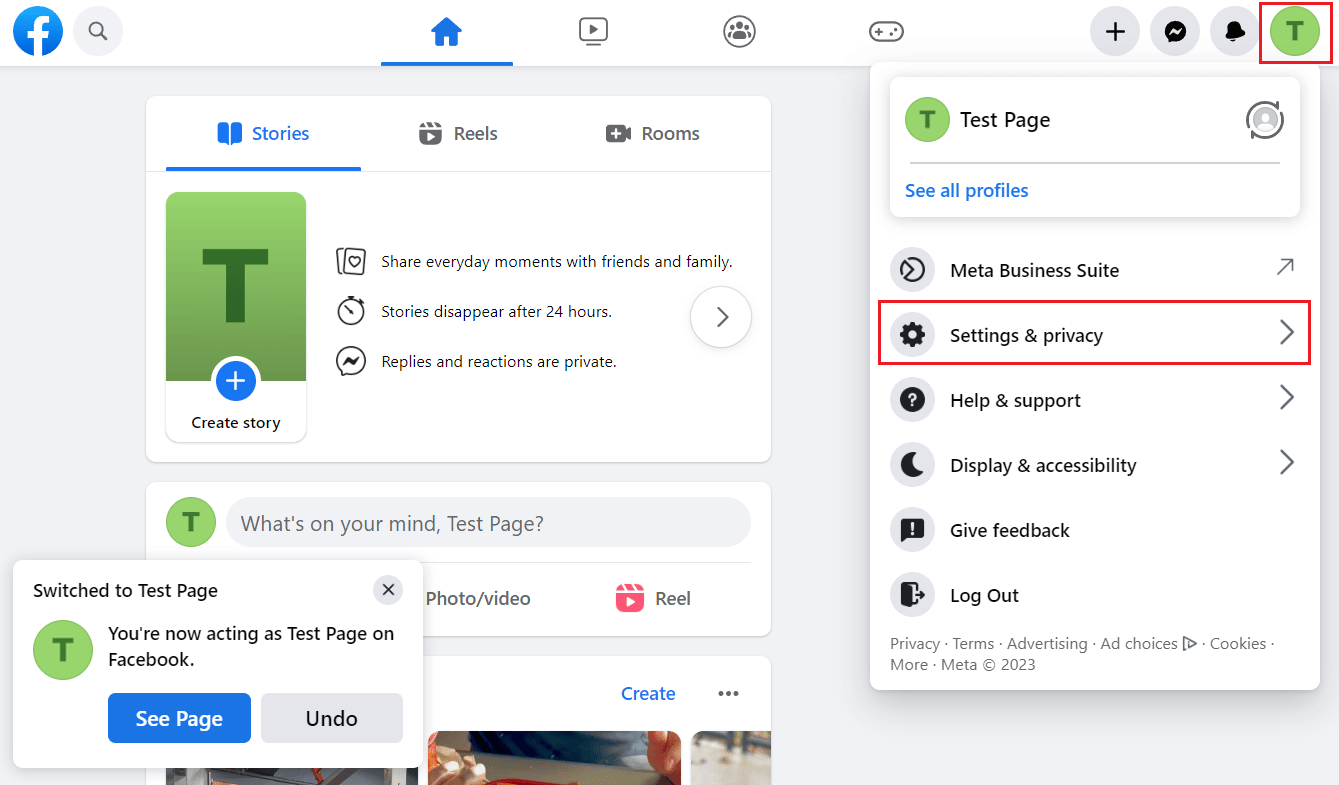
7. 单击设置。
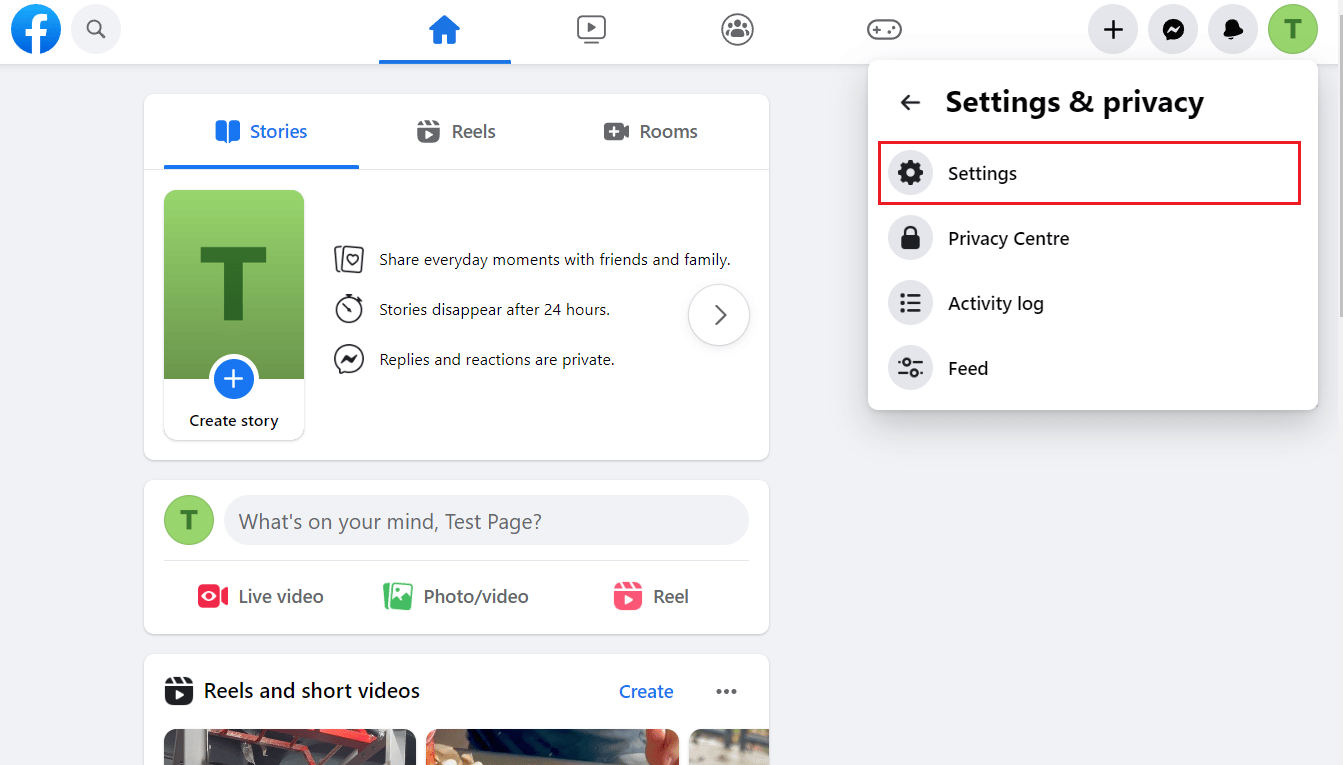
8. 单击左侧窗格中的隐私 > Facebook 页面信息。
9. 在停用和删除部分,点击查看。
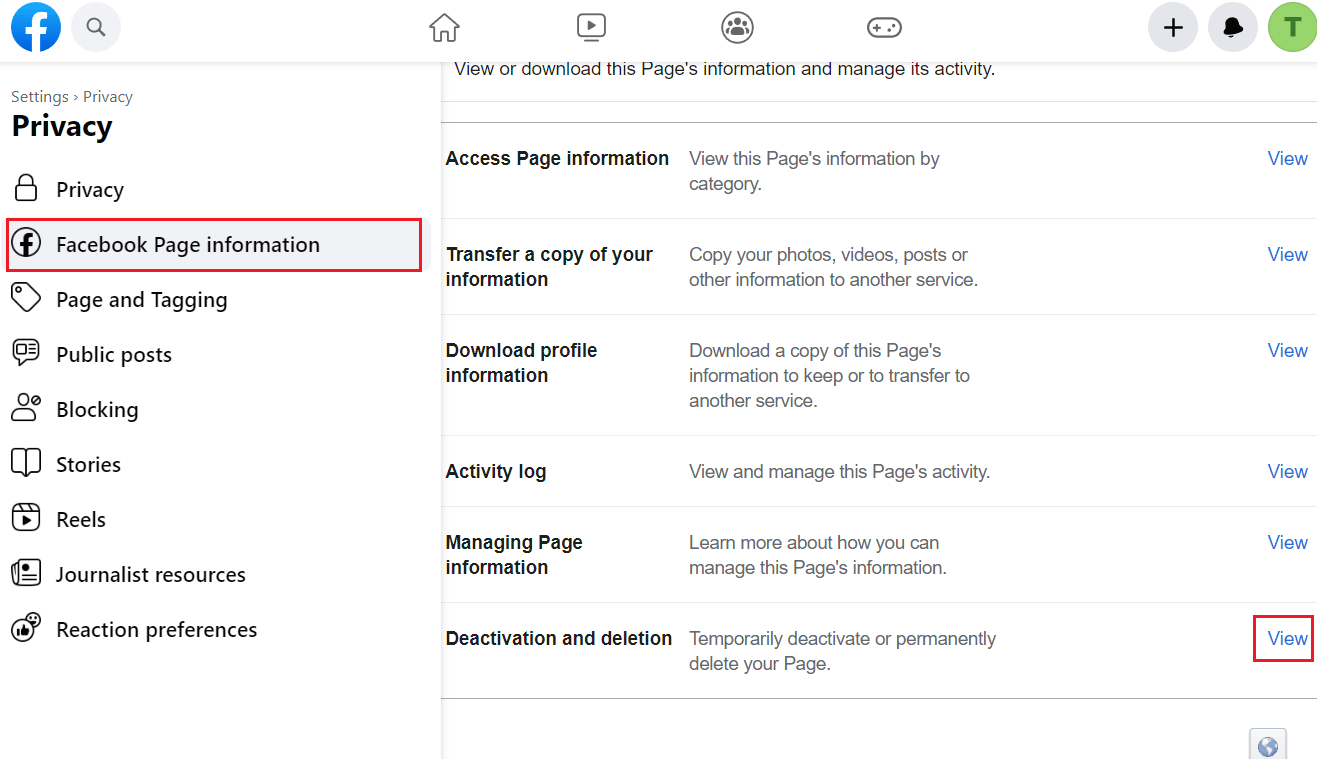
10. 选择删除页面单选按钮并单击继续。
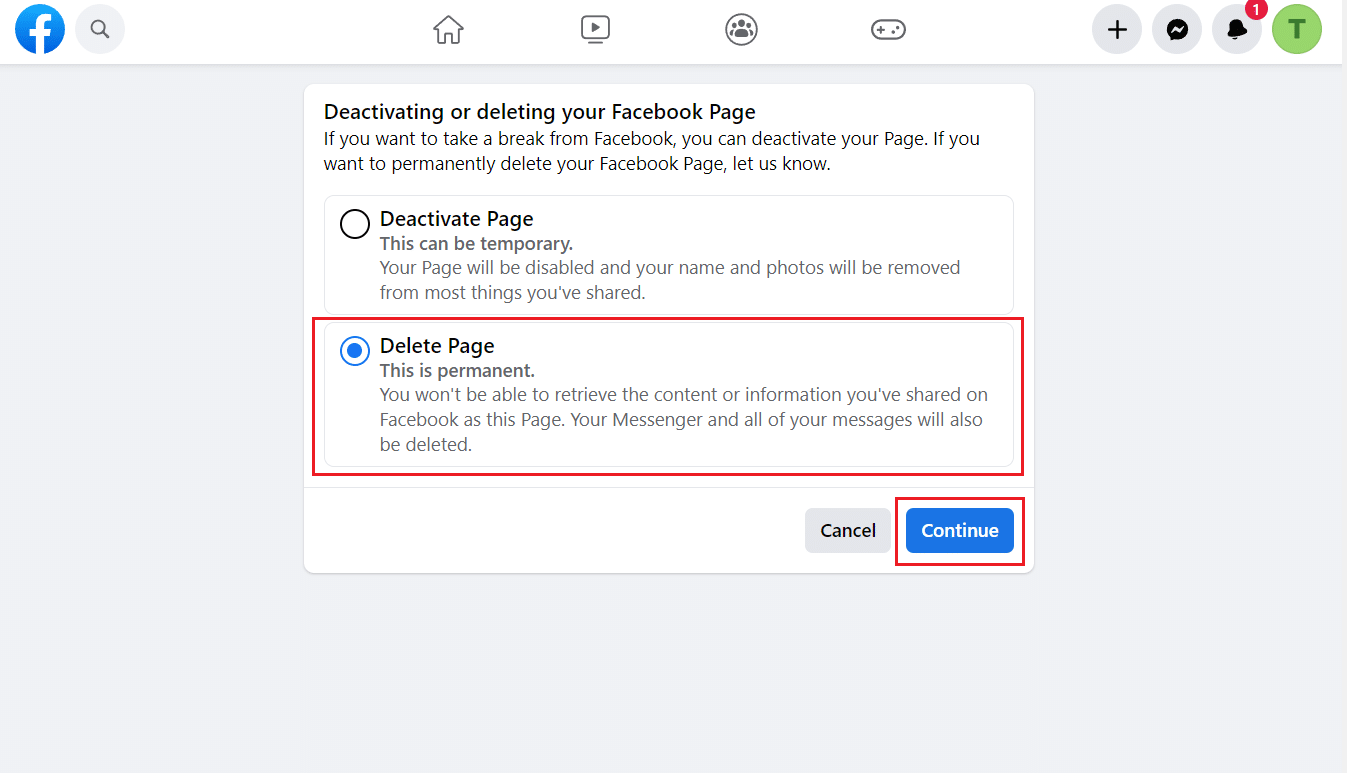
11. 单击“下载信息”或“传输信息”选项以保存您的信息副本。
12. 点击继续。
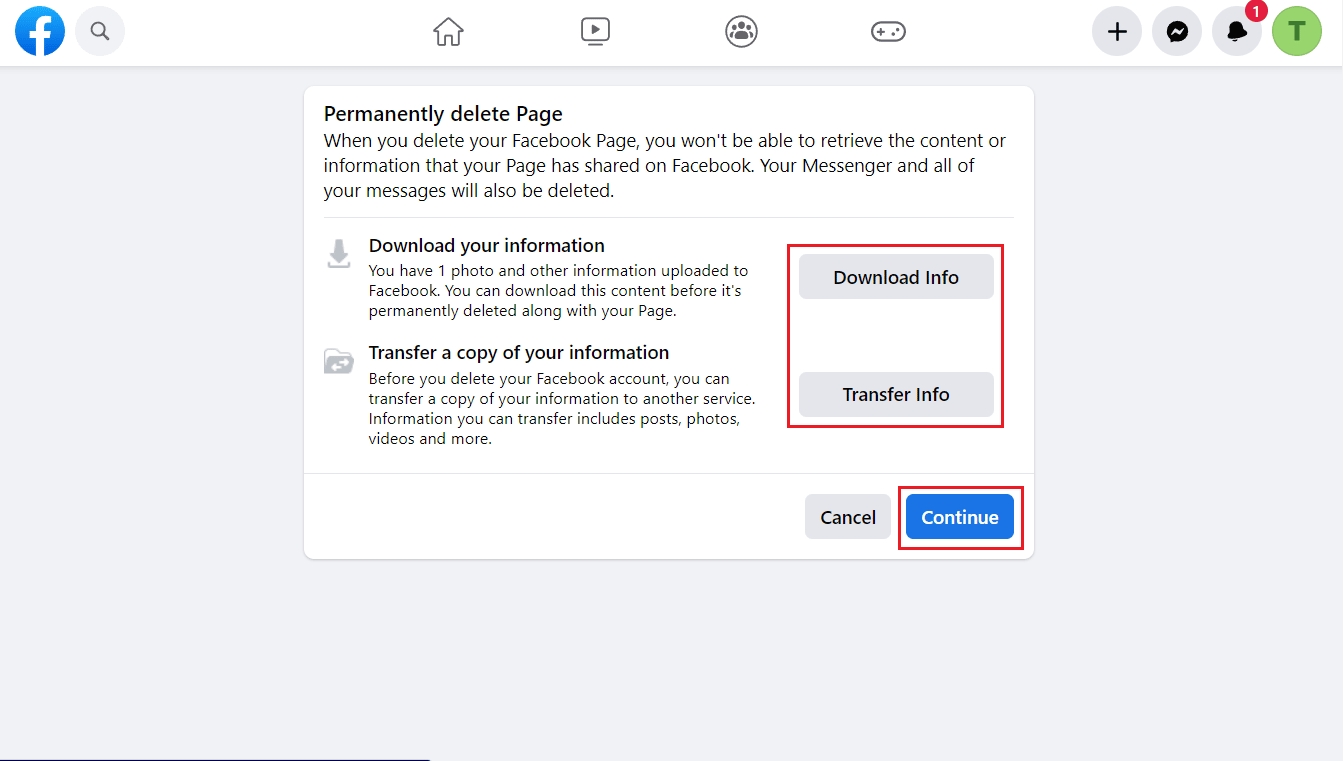
13. 输入您的密码并点击继续。
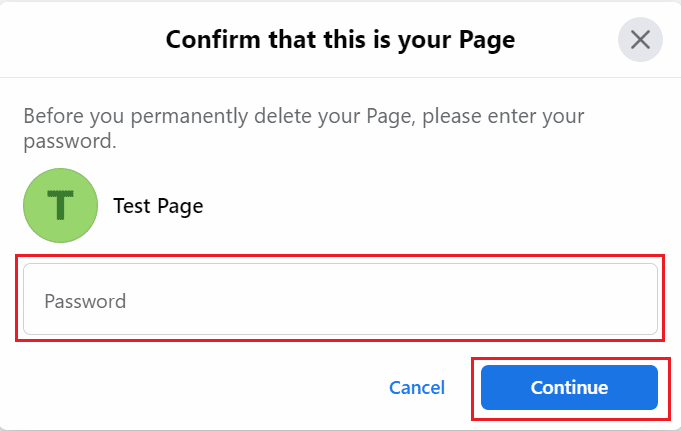
现在,Facebook 将立即取消发布或停用您的主页。 但是,删除 Facebook 业务页面需要 14 天,您可以在 14 天内重新激活您的帐户。
另请阅读:如何在 Facebook 业务页面上阻止某人
如何在手机上删除 Facebook 业务页面?
让我们看看在您的手机上删除 FB 业务页面的步骤。
1. 在您的 iOS 或安卓设备上打开Facebook应用程序。
注意:确保您已登录到您的 Facebook 帐户。
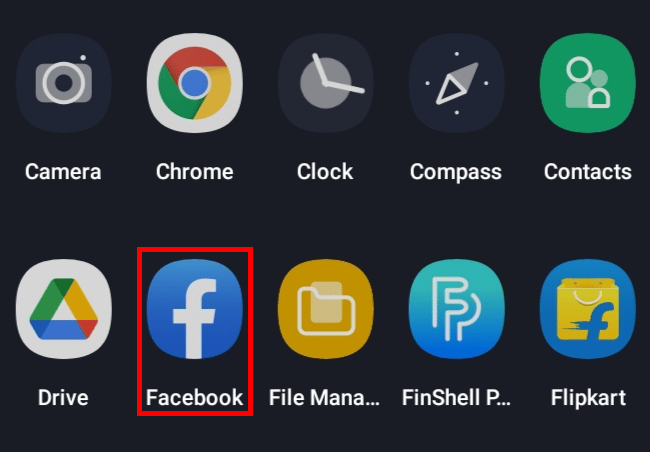
2. 点击顶部菜单栏中的汉堡包图标。
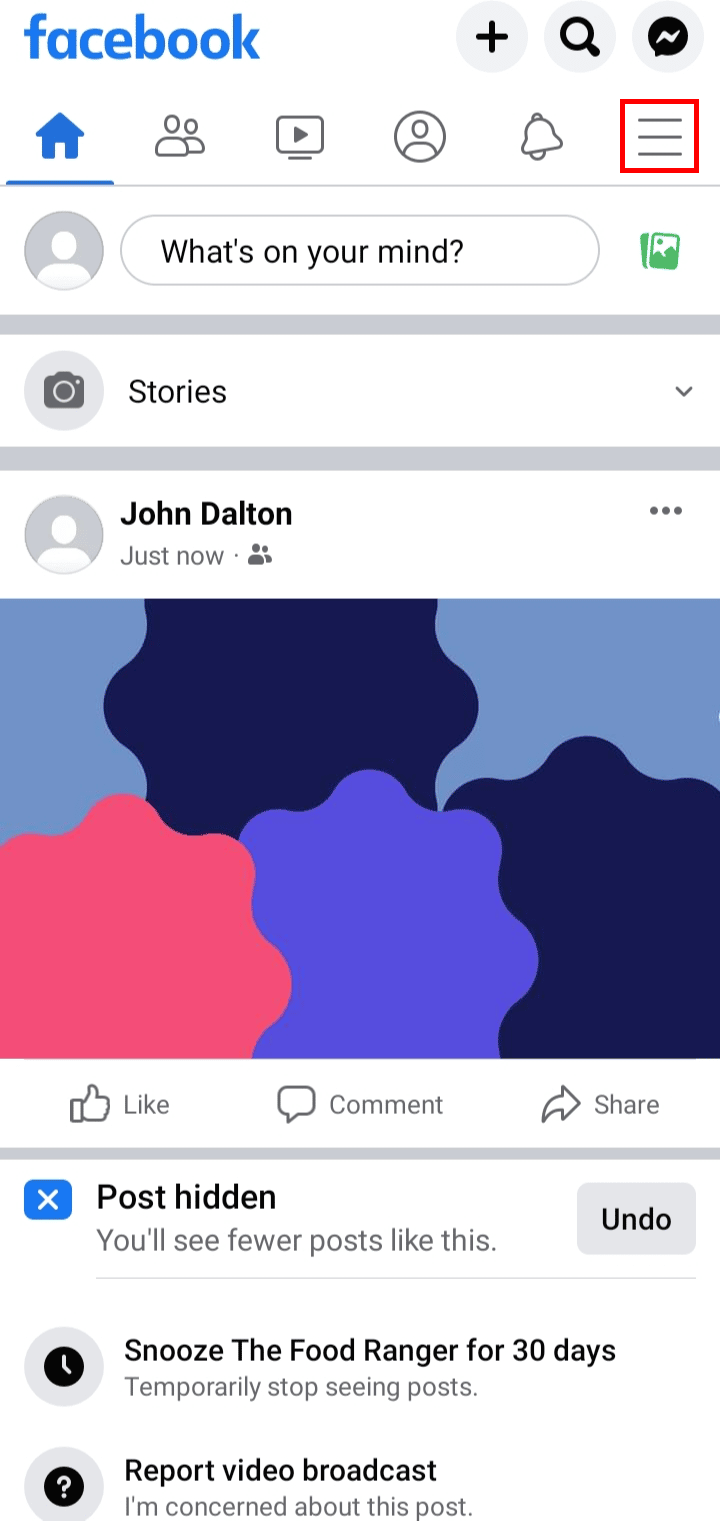
3. 点击下拉配置文件名称选项。
4. 点击所需页面以切换到您的 FB 应用程序中的页面。
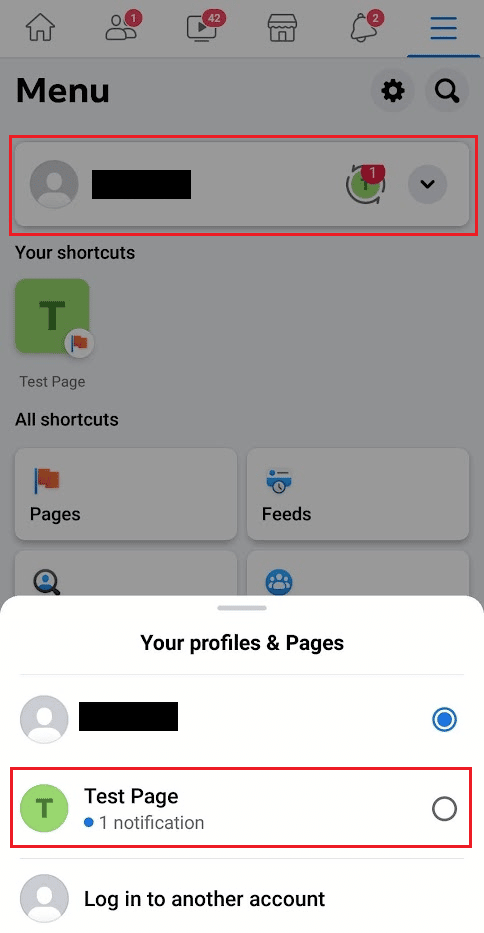
5. 然后,点击设置齿轮图标。
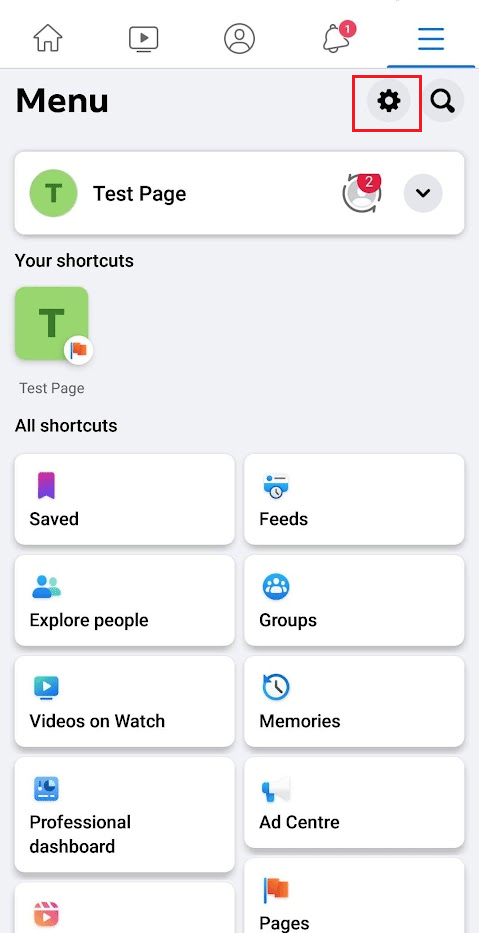
6. 点击页面设置。
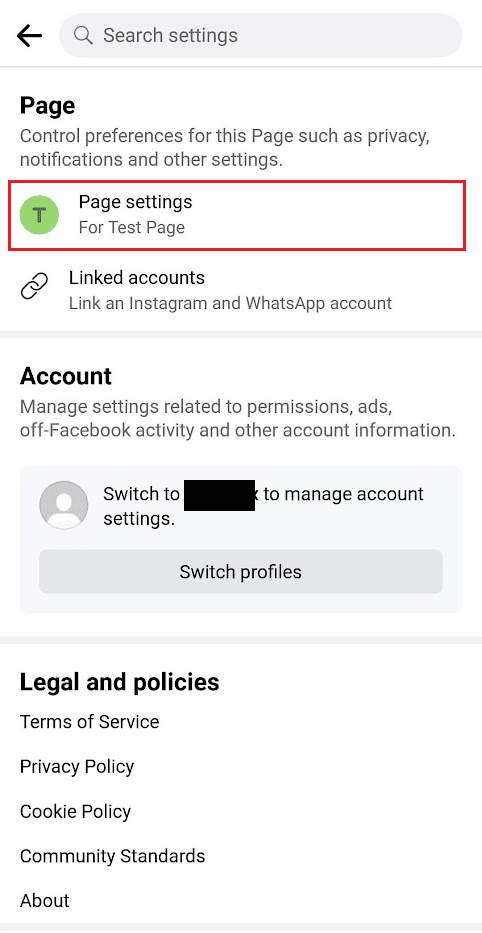
7. 向下滑动并点击 Facebook 页面信息部分的访问和控制。
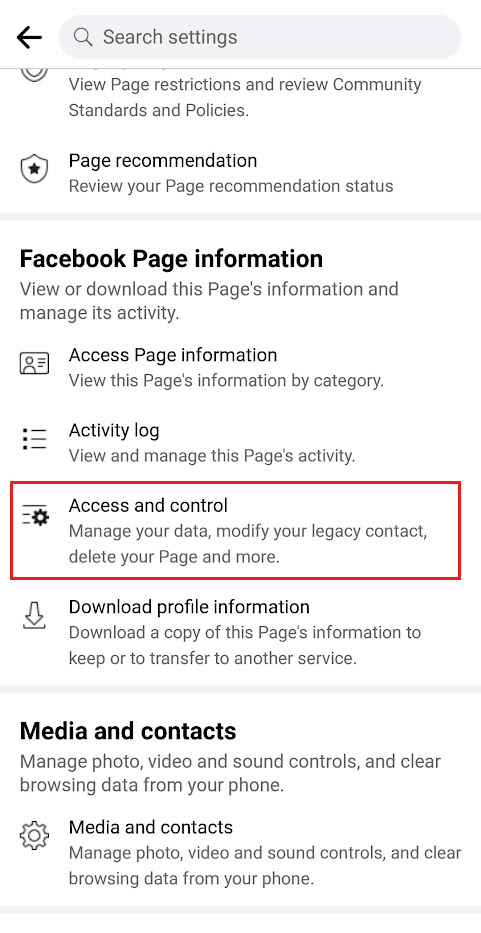
8. 点击停用和删除。
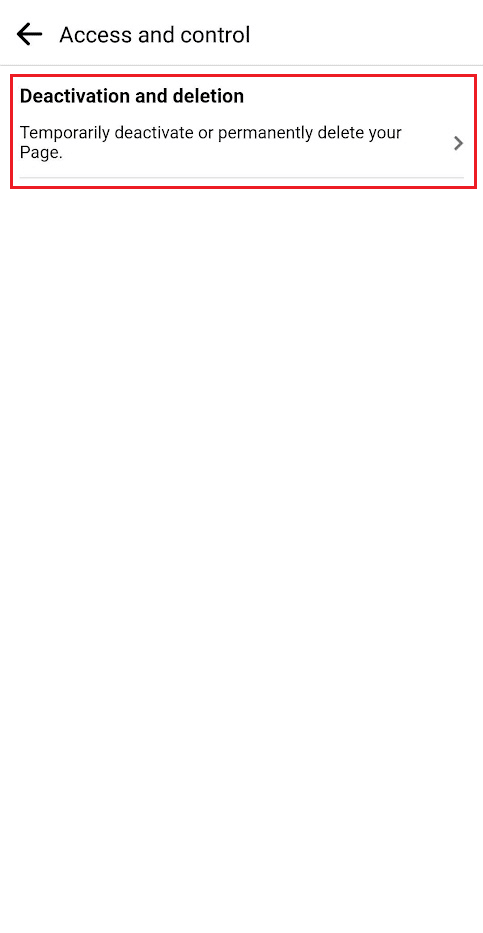
9. 选择删除页面选项并点击继续。
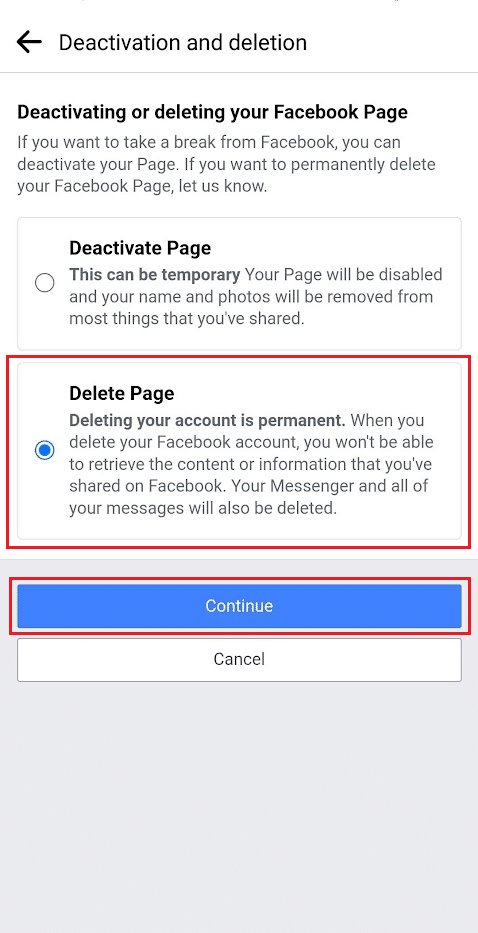
10. 点击继续 > 下载信息或传输信息 > 继续。
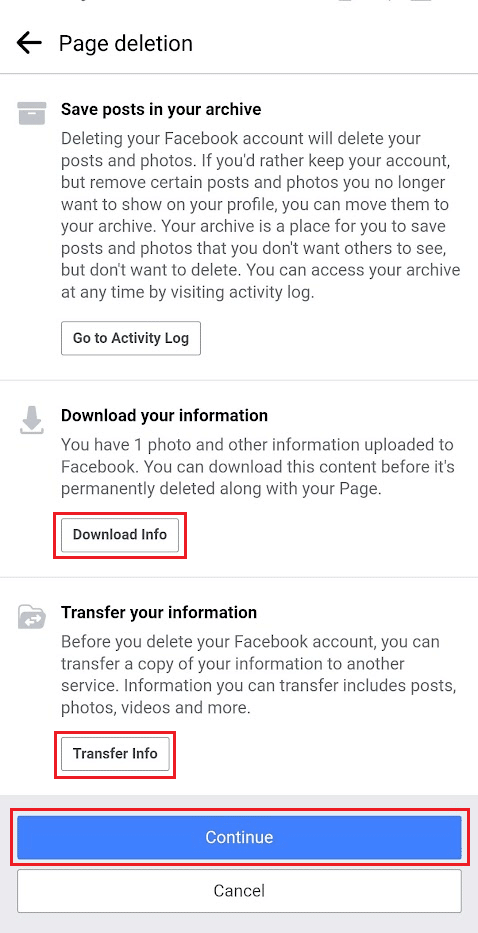
11. 输入您的FB 帐户密码,然后点击继续。
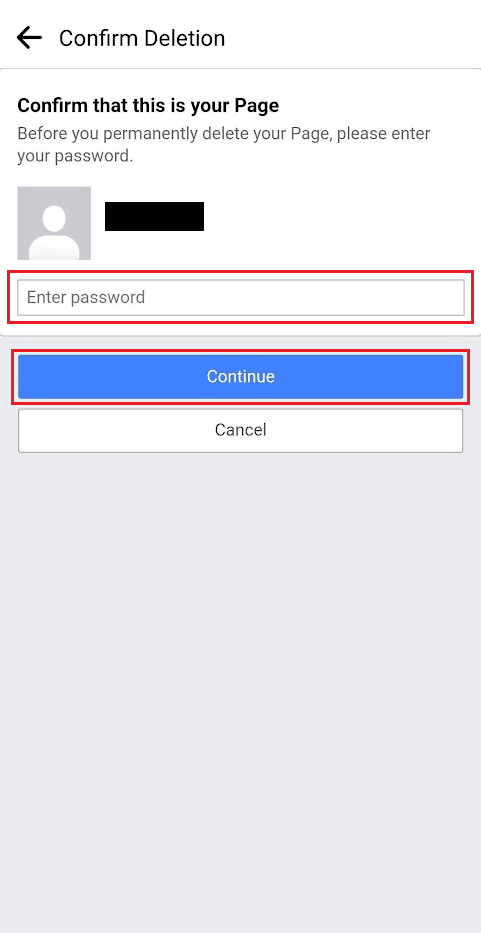
为什么我不能删除我的 Facebook 业务页面?
您可能不是该 FB 页面的管理员,或者您没有完全控制它。
推荐:
- 什么是云打印?
- 如何在没有 Facebook 的情况下恢复 Messenger 帐户
- 如何在手机上切换个人和企业 Facebook
- 如何删除 PayPal 企业帐户
我们希望您了解如何删除 Facebook 企业帐户。 如果您有任何疑问和建议,请随时通过下面的评论部分与我们联系。 另外,让我们知道您接下来想了解什么。
